今回は、「ストーリーブロック」を解説していきたいと思います。
Tuesday JSにおいて、ストーリーブロックはゲーム制作の大部分を占める重要な機能と言えます。
「ストーリーブロック」の新規追加
右下にある[ストーリーブロックの追加]をクリックすると、
ストーリーブロックが新規作成できます。
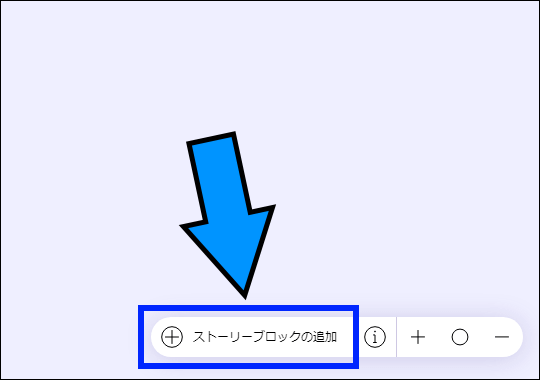
ブロックの作成画面では、ブロックの「名前(英語のみ)」と「色」が設定できます。
これらの設定は、ゲームプレイヤーからは見えないので、
ゲーム作成しやすくなるように、自分の好みに合わせて設定しても良いでしょう。
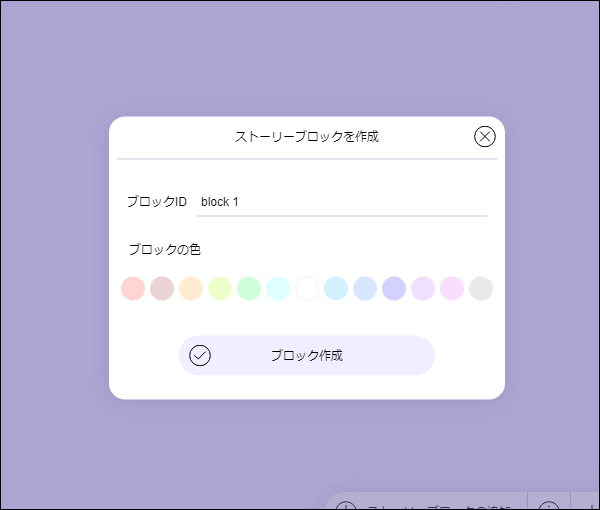
設定した後でも、ブロック上部にある「鉛筆」から再度変更できます。
こちらの場合、ブロックを削除することも可能です。
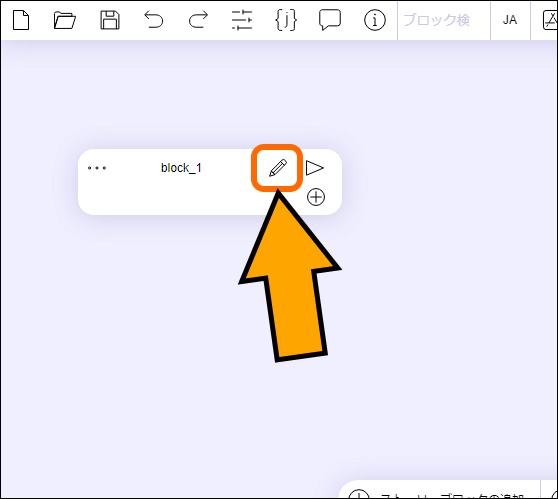
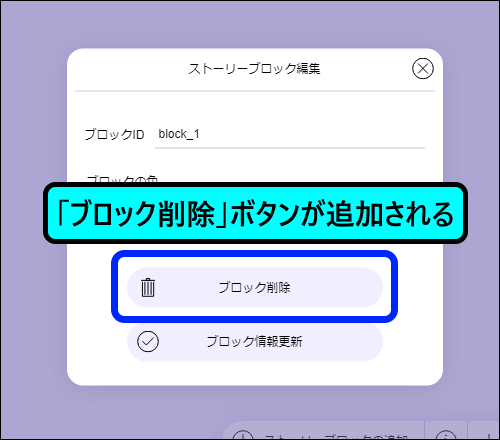
「ストーリーブロック」の基本機能
「ストーリーブロック」は、ゲームの内容を作成するための機能です。
ブロックをドラッグ&ドロップすると、配置場所を移動させることができます。
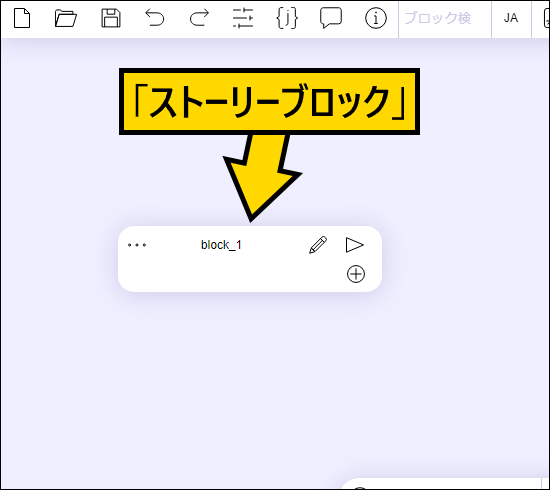
ブロックの右下にある「+」をクリックすると、「シーン」や「分岐」などの機能が追加できます。
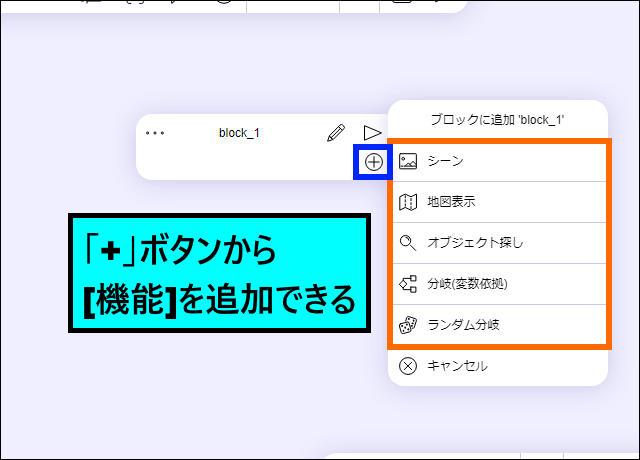
追加した機能には、作成内容が表示されて、
他のブロックと関連がある場合は、機能とブロックを繋ぐ線が表示されます。
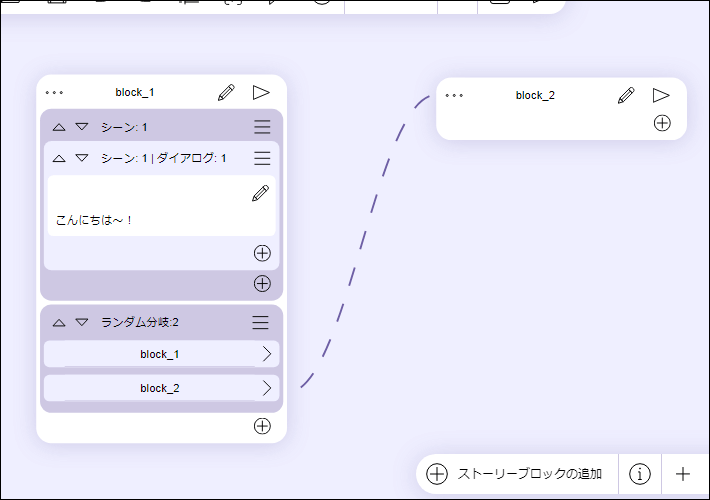
「3本線」をクリックすると、機能の内容を編集できます。
また、内容をコピー・ペーストしたり、機能を削除したりすることも可能です。
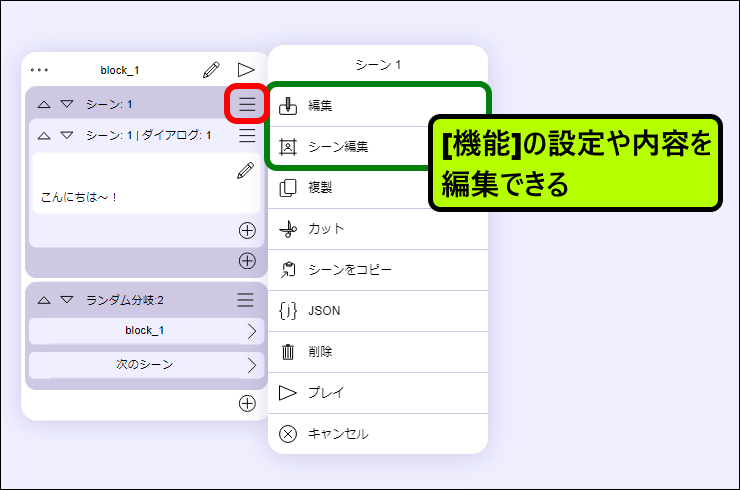
「シーン」機能を追加した場合は、その中に「ダイアログ」を追加することができます。
「ダイアログ」の中には、多種多様な「要素」を追加することができ、
「鉛筆」ボタンから編集・複製・削除します。
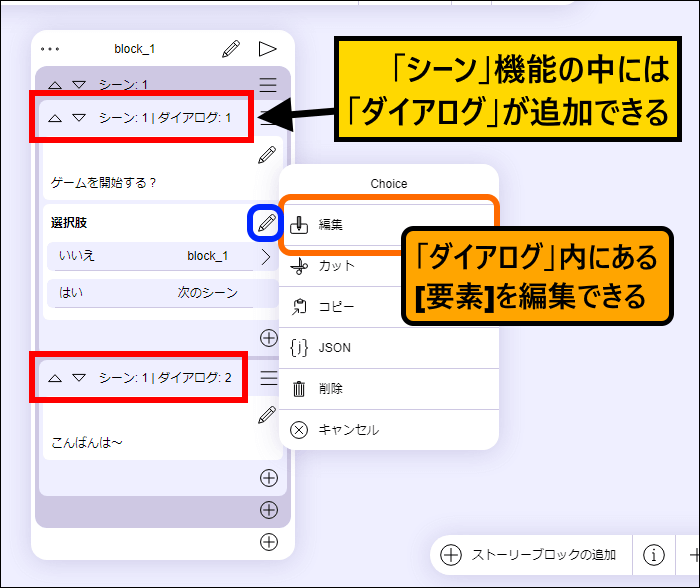
まとめると、「ストーリーブロック」は以下のような構成となっています。
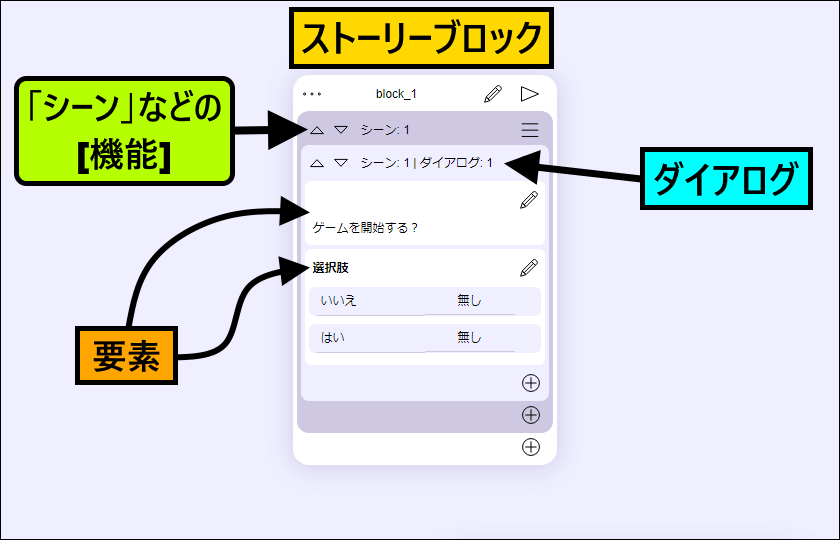
その他の機能
ブロックの右上にあるボタンをクリックすると、
そのブロックの最初から「テストプレイ」が可能です。
また、ブロック内の[機能]や[ダイアログ]から開始することもできます。
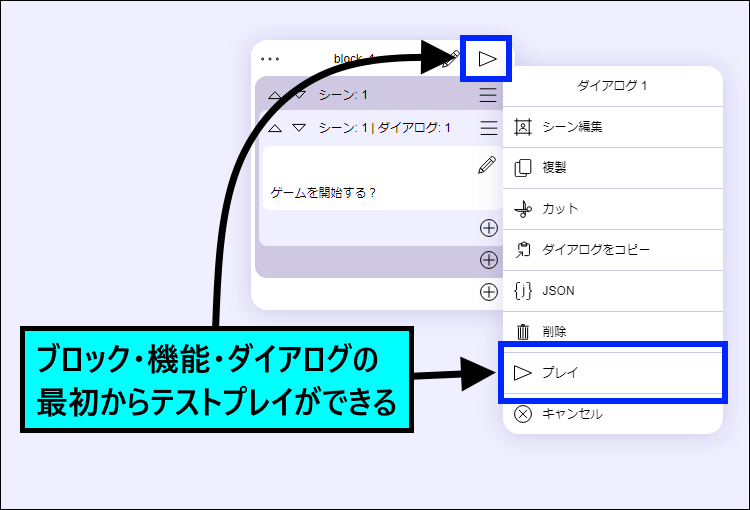
ブロック内にある[機能]や[ダイアログ]は、基本的に上から順に動作していきます。
順番を変更したい場合は、[矢印]をクリックして位置を入れ替えます。
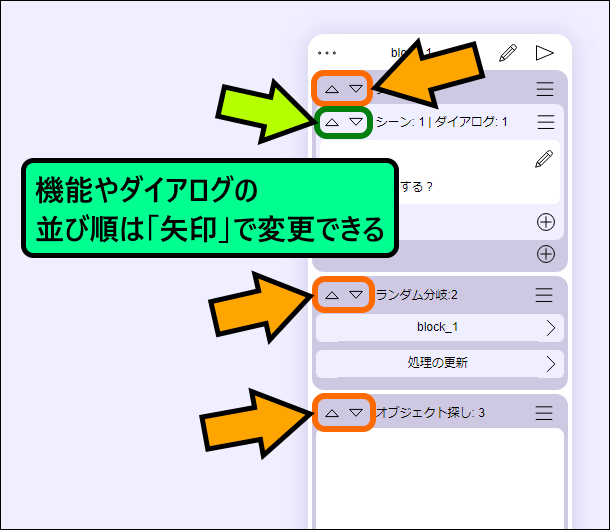
ブロックの内容が多くなり邪魔になる場合は、
左上にある「…」をクリックして折り畳むことも可能です。
再度クリックすると、折り畳みが解除されます。
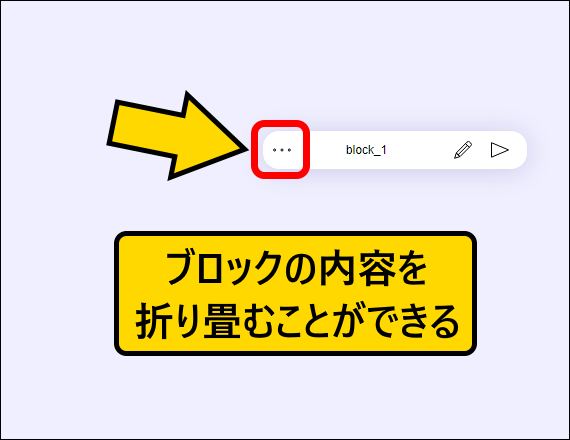
次回
今回は、「ストーリーブロック」の解説をしました。
ブロックには、様々な「機能」や「要素」が用意されているので、
複雑な内容のゲームでも制作できるようになっています。
次回は、「ブロックに追加できる機能」の解説をしていきます。





